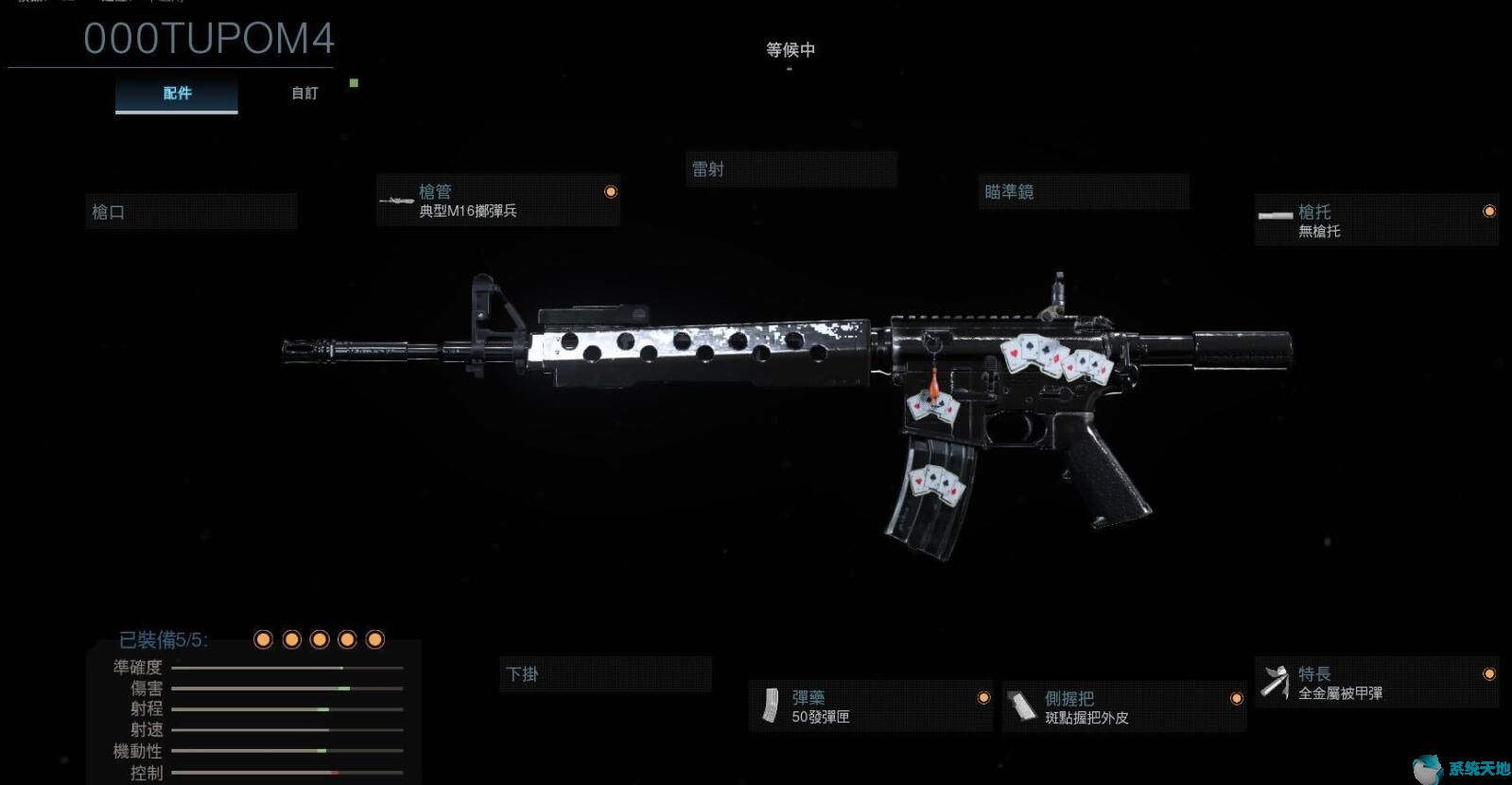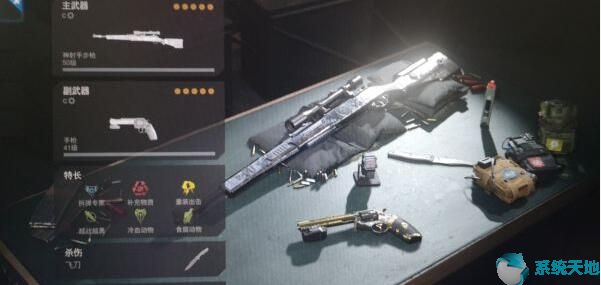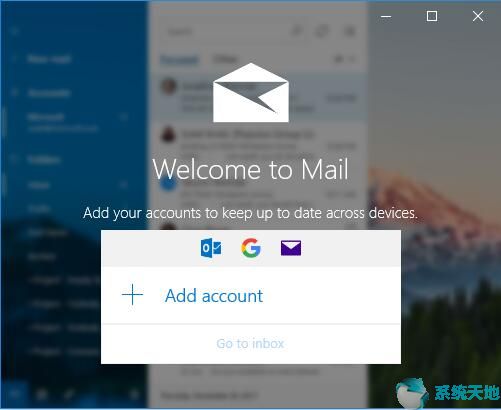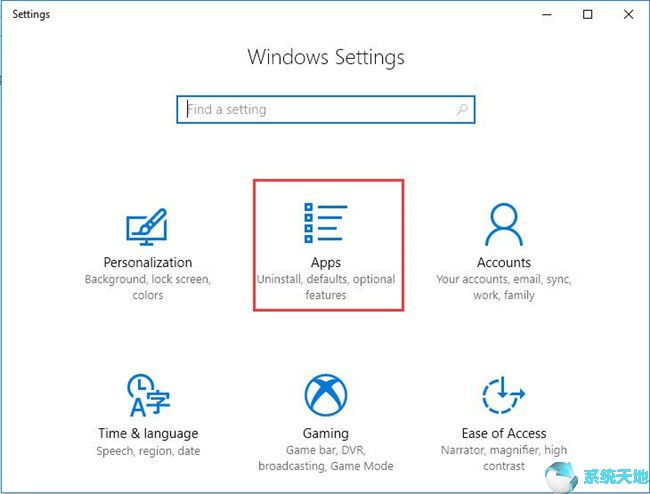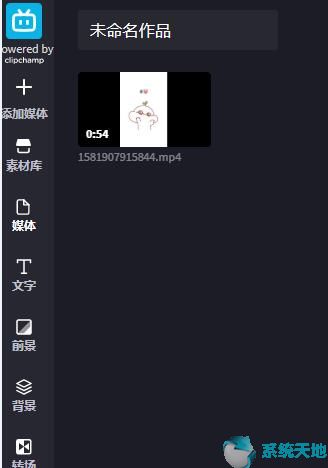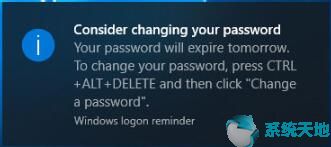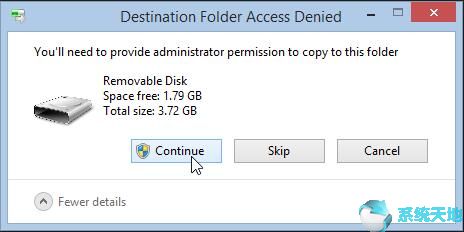
当您想要复制或删除文件或文件夹时,您会收到错误消息“访问目标文件夹被拒绝”,并且您需要提供管理员权限才能在Windows 10 系统上复制到此文件夹。
至于这个,您需要权限才能执行此错误,问题是您没有复制或删除此文件夹的权限。
要禁用Windows 10系统,您需要提供管理员权限来复制此文件夹,您应该使用不同的方式来授予文件或文件夹的所有权。
Win10系统如何关闭复制到此文件夹需要提供管理员权限?
当然,每当你设置一个新的文件或文件夹时,Windows 10系统都会自动授予这个文件或文件夹一些权限。但是,如果您有时发现您没有权限执行某些操作,因为您没有权限。
现在准备获得该文件夹的管理员权限。
方法1:授予Windows 10 上文件或文件夹的所有权
您可以按照以下步骤解决访问被拒绝的问题,您需要提供管理员权限才能在Windows 10系统上复制到此文件夹。
只需获取有所有权问题的文件或文件夹的权限即可。
1. 找到并右键单击文件或文件夹以打开其属性。

这里我们以文件夹All Users 为例。
2. 在“属性”窗口的“安全”选项卡下,单击“编辑”。

3. 然后,您将进入所有用户的高级安全设置窗口,单击所有者旁边的更改。

4. 在“选择用户或组”中,输入要选择的对象的名称,例如DESKTOP-P2P8ICF/jane,然后选中“检查名称”。

5. 然后返回“属性”窗口,在“组或用户名”下,选择刚刚选择的对象名称,并选中“允许完全控制”框。


最后,单击“应用”和“确定”以保存更改。此后不久,尝试复制到Windows 10 系统上的文件夹,看看是否仍然会出现提供更改这些属性的管理员权限所需的错误。一旦系统提示您仍需要复制文件的权限,请继续寻求更多解决方案。
方法二:激活内置管理员帐户
如前所述,如果您想做某事(例如删除文件或将文件复制到USB 设备),那么您需要提供管理员权限来复制文件的问题实际上是需要管理员权限的问题。因此,如果您没有Windows 10 系统的管理权限,则无法使用PC 执行某些操作。现在重点介绍Win10系统中启用内置管理员帐户。
1. 在搜索框中键入命令提示符,然后右键单击以管理员身份运行。

2. 然后在命令提示符中,复制并粘贴网络用户管理员/active:yes 并按Enter 键运行此命令以启用内置管理员帐户。

3. 重新启动电脑使其生效。
管理员帐户也许能够帮助您修复在Windows 8,10 上复制文件所需的权限。激活管理员帐户也可以解决此问题。
方法三:在Windows 10系统上关闭用户帐户控制
通常,出于安全考虑,许多用户希望启用帐户控制来阻止Windows 10系统上的某些有害操作,例如安装一些不必要的应用程序并将其删除到文件夹中。因此,关闭用户帐户控制(UAC)设置对于解决Windows 10中删除文件需要提供管理员权限的问题非常有用。
1. 在“开始”搜索框中搜索“UAC”,然后按Enter 键导航至“更改用户帐户控制设置”窗口。
2. 在“用户帐户控制设置”窗口中,将滑块移动至设置底部的“从不通知”。
然后单击“确定”保存更改。此时,您可以根据需要复制或删除Win10系统上的文件、文件夹,而不受帐户控制的限制。如果帐户错误已解决,您可能需要更改为仅当应用尝试对我的计算机进行更改时通知我(默认)。在Win10系统上,需要提供管理员权限才能复制到该文件夹。
关于Win10系统出现拒绝访问错误的问题,您不妨尝试一下这些方法来解决您的问题。希望他们能提供帮助。